情報番号:015697 【更新日:2014.08.05】
「思い出フォトビューア」スライドショーを自動で実行する機能をオン/オフする方法<Windows 8.1>
対応機器・対象OSとカテゴリ
| 対応機種 |
|
| 対象OS |
Windows 8.1 |
| カテゴリ |
写真/映像、写真/映像を見る、Windowsソフトウェア、ストアアプリ |
回答・対処方法
はじめに
「思い出フォトビューア」は、PCに保存した写真を楽しく表示・閲覧するアプリです。
ここでは「思い出フォトビューア」のスライドショーを自動で実行する機能をオン/オフ設定する方法を紹介します。
スライドショーを自動で実行する機能をオンに設定した場合は、「思い出フォトビューア」起動中に一定時間操作が行なわれないと自動でスライドショーが始まります。
【メモ】
- 「ピクチャ」フォルダーに保存されている写真データを自動的にグループ表示します。
- 利用できる写真は「jpeg」、「jpg」、「png」、「tif」、「tiff」、「bmp」形式のファイルです。
- 本手順は、2015年3月時点の情報です。アプリのアップデートにより、画面や手順が変更される場合があります。
※「思い出フォトビューア」の詳細は、[015605:「思い出フォトビューア」について<Windows 8.1>]を参照してください。
タッチ操作について | ※本操作は、マウスまたはタッチパッドを使っての操作手順となります。タッチパネル搭載モデルでタッチ操作を行ないたい場合は、[013755:タッチパネルの使いかた]を参考にし、クリックを”タップ”、ダブルクリックを”ダブルタップ”、右クリックを”長押し(ロングタップ)”に読み替えて操作してください。 |
操作手順
- スタート画面で、[思い出フォトビューア]タイルをクリックします。
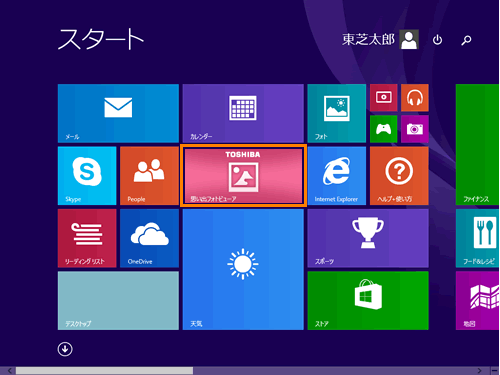 (図1)
(図1)
- 「思い出フォトビューア」が起動します。画面上の何もない部分をマウスの右ボタンでクリックします。
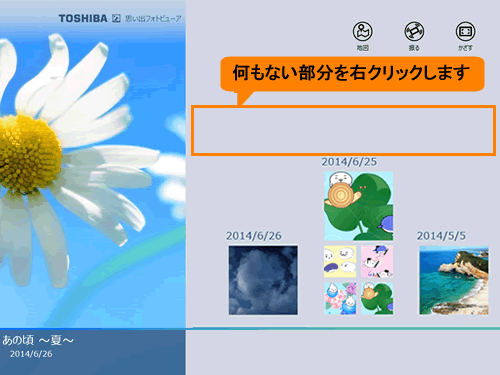 (図2)
(図2)
※タッチパネル操作の場合、画面の上端から下へ、または下端から上へスワイプします。
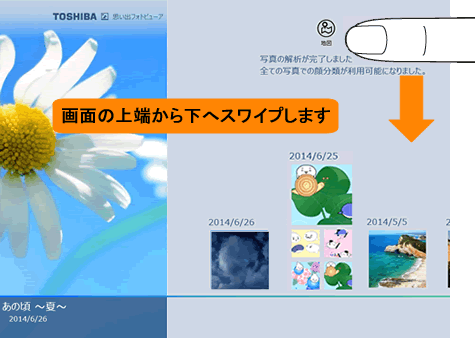 (図3)
(図3)
- アプリバーとナビゲーションバーが表示されます。アプリバーの[設定]をクリックします。
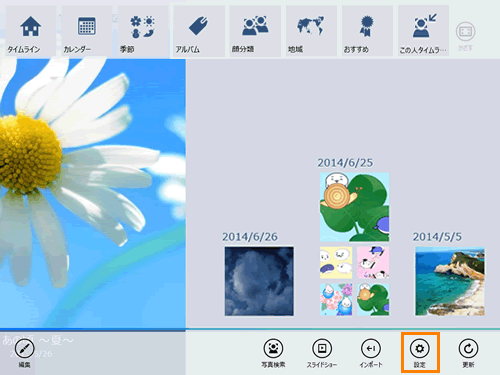 (図4)
(図4)
- 画面右側に「オプション」画面が表示されます。
”スライドショーを自動で実行する”項目のスライダーをクリックするとオン/オフが切り替わります。
オン/オフを設定します。
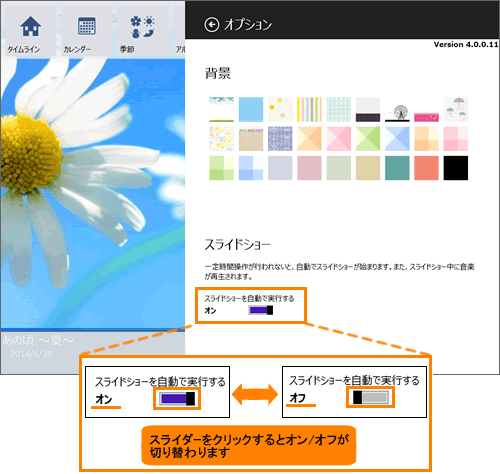 (図5)
(図5)
- 「オプション」画面以外の部分(画面の左側)をクリックします。
※下図では例として「オフ」に設定しています。
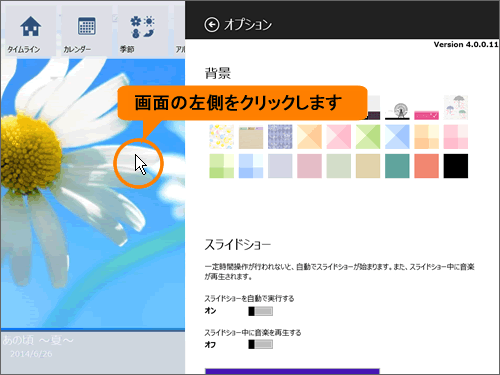 (図6)
(図6)
- 「オプション」画面が閉じます。
スライドショーを自動で実行する機能をオン/オフする操作は以上です。
関連情報
以上
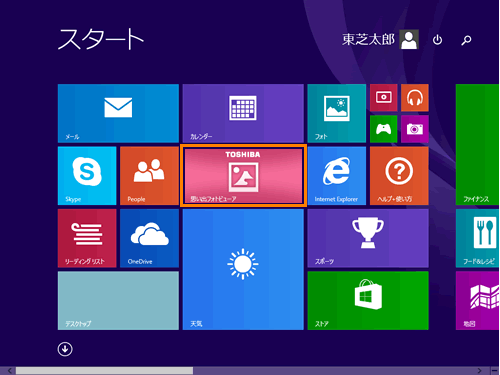 (図1)
(図1)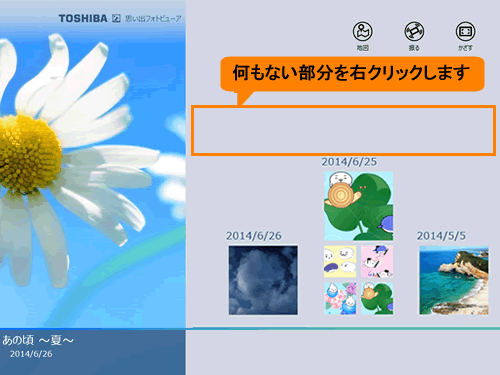 (図2)
(図2)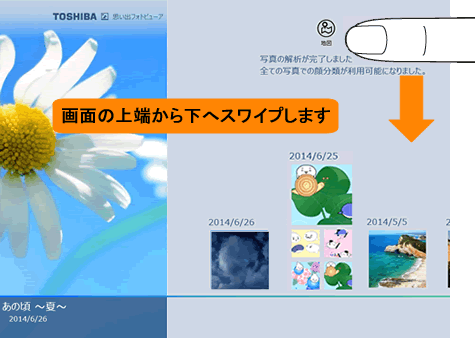 (図3)
(図3)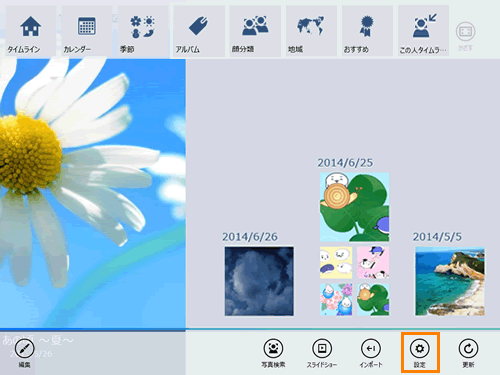 (図4)
(図4)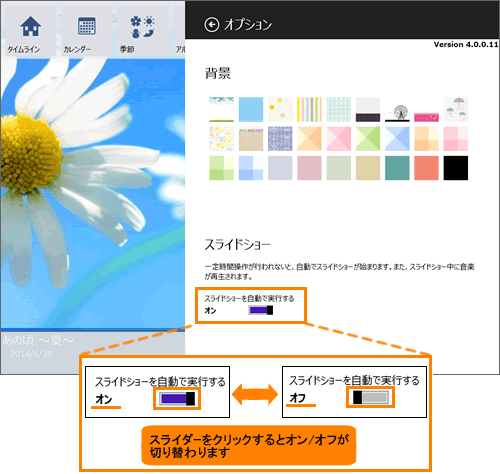 (図5)
(図5)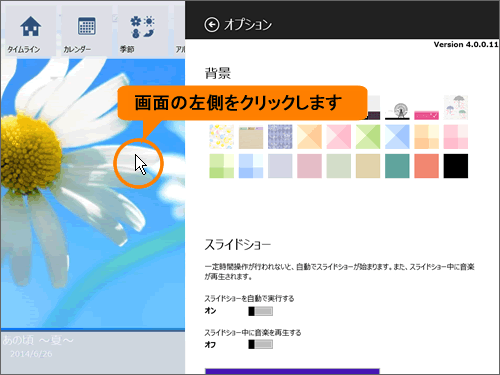 (図6)
(図6)